Jak sprawdzić, która wersja Debiana jest uruchomiona
która wersja Debiana jest uruchomiona? Potrzebujesz odpowiedzi w sytuacjach takich jak szukanie oprogramowania, które jest dostępne tylko dla niektórych wersji Debiana.
znajomość wersji Debiana jest pomocna w wielu sytuacjach. Oto jak to zrobić.
jak sprawdzić wersję Debiana?
najprostszym sposobem sprawdzenia wersji Debiana jest użycie polecenia lsb_release:
lsb_release -aoto wyjście:
pi@raspberrypi:~ $ lsb_release -aNo LSB modules are available.Distributor ID:RaspbianDescription:Raspbian GNU/Linux 10 (buster)Release:10Codename:busterużywam systemu operacyjnego Raspbian, który jest dostosowany do Debiana dla Raspberry Pi. Jak widać, używam tutaj Debiana 10 Buster.
lsb_release jest moim ulubionym poleceniem, ponieważ może być używane do sprawdzania wersji większości dystrybucji Linuksa (jeśli nie wszystkich). Na przykład możesz go użyć do sprawdzenia wersji CentOS.
ale to nie jedyny sposób. Istnieją inne polecenia, aby znaleźć wersję Debiana w terminalu Linux.
Inne metody wyświetlania wersji Debiana
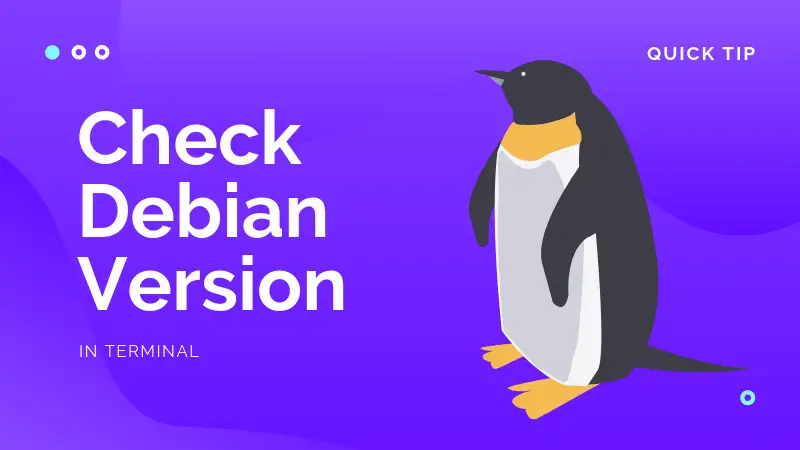
czy pamiętasz strukturę katalogów Linuksa? Katalog / etc zawiera podstawowe pliki konfiguracyjne i możesz ich użyć, aby znaleźć wiele przydatnych informacji o Twoim systemie, w tym Numer wersji dystrybucji.
oto dwa sposoby, aby to zrobić:
pi@raspberrypi:~ $ cat /etc/issueRaspbian GNU/Linux 10 \n \lpowyższe polecenie pokazuje, że używam Raspbian GNU Linux 10. Jeśli nie podoba ci się sposób prezentacji tego wyjścia, możesz użyć tej metody, aby uzyskać tylko numer wersji Debiana.
pi@raspberrypi:~ $ cat /etc/debian_version 10.0ale ten pomija inne istotne informacje. Dlatego zalecamy przeczytanie dedykowanego pliku w tym celu:
cat /etc/os-releasejego wyjście pokaże Ci wiele informacji, takich jak wersja umber, nazwa kodowa i adresy URL związane z projektem.
pi@raspberrypi:~ $ cat /etc/os-release PRETTY_NAME="Raspbian GNU/Linux 10 (buster)"NAME="Raspbian GNU/Linux"VERSION_ID="10"VERSION="10 (buster)"VERSION_CODENAME=busterID=raspbianID_LIKE=debianHOME_URL="http://www.raspbian.org/"SUPPORT_URL="http://www.raspbian.org/RaspbianForums"BUG_REPORT_URL="http://www.raspbian.org/RaspbianBugs"innym wiecznie zielonym sposobem jest użycie polecenia systemd hostnamectl. Jest używany głównie do zarządzania nazwą hosta, ale można go również użyć do pobrania wersji Debiana wraz z wersją jądra.
hostnamectlmożesz zobaczyć wersję Debiana w linii System Operacyjny.
pi@raspberrypi:~ $ hostnamectl Static hostname: raspberrypi Icon name: computer Machine ID: 0035faf761f945b8923fc7d54632a941 Boot ID: 6de8d489b3a24b6996bd08c9992a6de3 Operating System: Raspbian GNU/Linux 10 (buster) Kernel: Linux 4.19.29-v7l+ Architecture: arm